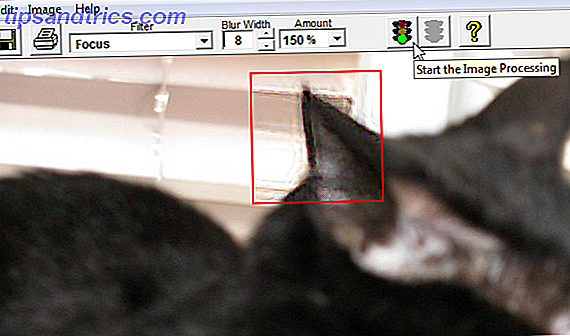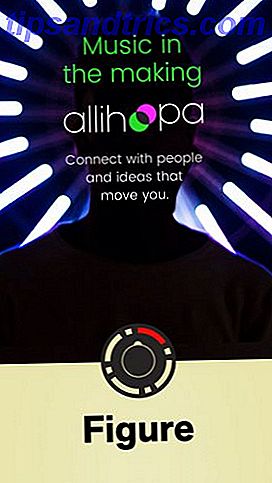Ήταν ποτέ το μοναδικό άτομο στην ομάδα σας με σύνδεση στο Internet; Μπορείτε να μετατρέψετε εύκολα τον υπολογιστή ή το φορητό υπολογιστή σε ένα ασύρματο hotspot, επιτρέποντας σε άλλους να αναβαθμίσουν τη σύνδεση στο Internet σε περιόδους ανάγκης. Είναι εύκολο να γίνει, και τι είναι καλύτερο είναι το τεράστιο ποσό των δωρεάν εργαλείων στη διάθεσή σας για να σας βοηθήσει.
Τα Windows διαθέτουν επίσης δύο ολοκληρωμένες μεθόδους για τη δημιουργία ενός hotspot Wi-Fi. Θα σας δείξουμε πώς μπορείτε να χρησιμοποιήσετε αυτά, καθώς και να κατεβάσετε μερικά από τα καλύτερα δωρεάν λογισμικό Wi-Fi Hotspot. Πάμε!
Εγγενή εργαλεία των Windows
Έχουμε πραγματικά τη δυνατότητα να μετατρέψουμε τα συστήματα των Windows σε ένα φορητό hotspot Wi-Fi Ενεργοποιήστε τα Windows σε ένα Hotspot Wi-Fi και μοιραστείτε τη σύνδεσή σας στο Internet Γυρίστε τα Windows σε ένα Hotspot Wi-Fi και μοιραστείτε τη σύνδεσή σας στο Internet Έχετε ένα Διαδίκτυο σύνδεση μέσω καλωδίου δικτύου. Μπορείτε να μοιραστείτε ασύρματα τη σύνδεση αυτή με άλλες συσκευές; Μπορείτε να κάνετε τον υπολογιστή σας των Windows να τρέχει σαν δρομολογητής WiFi; Με λίγα λόγια: Ναι! Διαβάστε περισσότερα για κάποιο χρονικό διάστημα, αλλά ήταν επιτυχής μόνο σε διαφορετικούς βαθμούς και ακόμα και τώρα εξαρτάται κάπως από τον τύπο σύνδεσης στο Internet που έχετε.
Τα Windows 10 έχουν κάνει τη διαδικασία εύκολη, με μια σωστή καταχώρηση μενού και κουμπιά με εύκολη εναλλαγή. Ωστόσο, μπορείτε να χρησιμοποιήσετε τη Γραμμή εντολών αν αυτό προτιμάτε.
1. Hotspot των Windows 10
Στην πραγματικότητα πήγα και έσκαψα το καλώδιο Ethernet 25m μου έξω Wi-Fi εναντίον Ethernet: Ποια θα έπρεπε να χρησιμοποιήσετε και γιατί; Wi-Fi vs. Ethernet: Ποια πρέπει να χρησιμοποιείτε και γιατί; Ο κόσμος πηγαίνει ασύρματα. Αυτό σημαίνει ότι όλα έχουν τελειώσει για το Ethernet; Διαβάστε περισσότερα για αυτό το μικρό σεμινάριο. Δεν είμαι τόσο μακριά από το δρομολογητή μου, αλλά είναι το μόνο που μπορεί να διασχίσει το δωμάτιο.
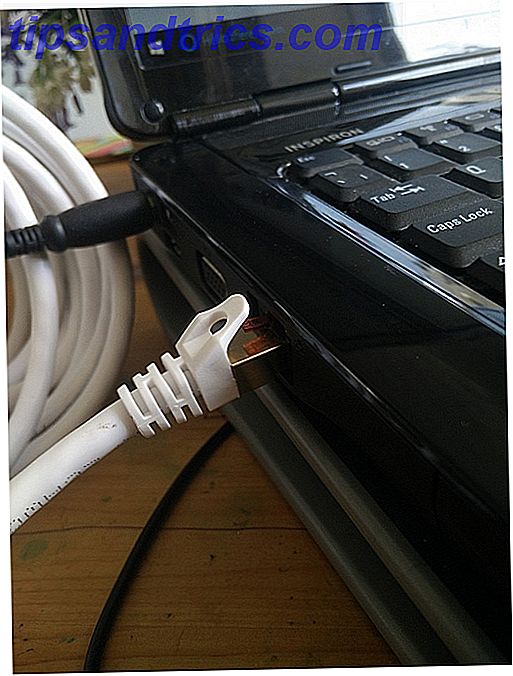
Αν επιχειρήσετε να δημιουργήσετε ένα σημείο πρόσβασης χρησιμοποιώντας μια υπάρχουσα σύνδεση Wi-Fi, δεν θα μπορείτε να χρησιμοποιήσετε την εισερχόμενη σύνδεση για πρόσβαση στο Internet στο συγκεκριμένο σύστημα. Ωστόσο, εάν έχετε μια ενσύρματη σύνδεση Ethernet, είστε εντάξει, καθώς είστε άμεσα συνδεδεμένοι με το δίκτυο 10 Συνηθισμένες παρερμηνείες σχετικά με τα ασύρματα δίκτυα 10 Συνηθισμένες παρερμηνείες σχετικά με τα ασύρματα δίκτυα Σήμερα, πρόκειται να φέρει την δικτύωση στην πρώτη γραμμή και συζητήστε τις 10 από τις πιο διαδεδομένες παρερμηνείες σχετικά με το οικιακό δίκτυο Wi-Fi. Διαβάστε περισσότερα .
Πατήστε τα Windows + Q και πληκτρολογήστε hotspot κινητής τηλεφωνίας στη γραμμή αναζήτησης και επιλέξτε την καλύτερη αντιστοιχία. Εναλλακτικά, μεταβείτε στην καρτέλα Ρυθμίσεις> Δίκτυο και Internet> Σημείο πρόσβασης στο κινητό . Εδώ μπορείτε να επιλέξετε από πού να μοιραστείτε τη σύνδεσή σας στο Internet από. Θα σημειώσετε επίσης ότι "Δεν θα μπορείτε να χρησιμοποιήσετε ένα VPN ή Wi-Fi όταν είναι ενεργοποιημένο το hotspot κινητής τηλεφωνίας", όπως προαναφέρθηκε.

Επιλέξτε από πού θέλετε να μοιραστείτε και, στη συνέχεια, πατήστε την εναλλαγή hotspot κινητής τηλεφωνίας για να ενεργοποιήσετε τη σύνδεση. Έως και οκτώ συσκευές μπορούν πλέον να συνδεθούν στο hotspot.
2. Χρησιμοποιώντας τη Γραμμή εντολών
Μπορείτε να χρησιμοποιήσετε τη Γραμμή εντολών για να ενεργοποιήσετε και να απενεργοποιήσετε ένα hotspot Wi-Fi, χρησιμοποιώντας μια ενσύρματη σύνδεση.

Πατήστε το πλήκτρο Windows + X για να ανοίξετε το μενού ρυθμίσεων του κουμπιού "Έναρξη" και επιλέξτε " Γραμμή εντολών" (Admin) για να ανοίξετε ένα νέο παράθυρο. Εισαγάγετε την ακόλουθη εντολή 15 εντολές CMD Κάθε χρήστης των Windows πρέπει να γνωρίζει 15 εντολές CMD Κάθε χρήστης των Windows πρέπει να γνωρίζει Η γραμμή εντολών είναι ένα παρωχημένο αλλά ισχυρό εργαλείο των Windows. Θα σας δείξουμε τις πιο χρήσιμες εντολές που πρέπει να γνωρίζει κάθε χρήστης των Windows. Διαβάστε περισσότερα, αντικαθιστώντας το SSID και τις καταχωρίσεις κλειδιών με το όνομα δικτύου και τον κωδικό πρόσβασης της επιλογής σας:
netsh wlan set hostednetwork mode = επιτρέψτε ssid = AdHoc κλειδί = κωδικός πρόσβασης
Τώρα εκτελέστε την ακόλουθη εντολή για να ξεκινήσετε το δίκτυο:
netsh wlan αρχίσει hostednetwork
Πατήστε τα Windows + Q, εισάγετε τις συνδέσεις δικτύου στη γραμμή αναζήτησης και επιλέξτε την καλύτερη αντιστοιχία. Κάντε δεξί κλικ στην κύρια σύνδεση Ethernet και επιλέξτε Ιδιότητες και μετά κατευθυνθείτε στην καρτέλα Κοινή χρήση . Κάντε κλικ στο πλαίσιο δίπλα στην επιλογή Να επιτρέπεται σε άλλους χρήστες του Διαδικτύου να συνδεθούν μέσω αυτής της σύνδεσης υπολογιστών Internet και στη συνέχεια να αλλάξουν το αναπτυσσόμενο πλαίσιο Σύνδεση οικιακής δικτύωσης στο νεοδημιουργημένο σημείο πρόσβασης και πατήστε OK .
Θα πρέπει τώρα να βλέπετε το hotspot και άλλες συσκευές θα πρέπει να μπορούν να συνδεθούν στο δίκτυο.
3. Χρησιμοποιώντας ένα αρχείο παρτίδας
Εάν πρόκειται να χρησιμοποιείτε τακτικά αυτό το hotspot, μπορείτε να δημιουργήσετε ένα αρχείο δέσμης για να αυτοματοποιήσετε τη διαδικασία Πώς να χρησιμοποιήσετε τις εντολές αρχείων δέσμης των Windows για να αυτοματοποιήσετε επαναλαμβανόμενες εργασίες Πώς να χρησιμοποιήσετε τις εντολές αρχείων παρτίδας των Windows για να αυτοματοποιήσετε επαναλαμβανόμενες εργασίες Εκτελείτε συχνά βαρετό και επαναλαμβανόμενο καθήκοντα? Ένα αρχείο δέσμης μπορεί να είναι ακριβώς αυτό που ψάχνετε. Χρησιμοποιήστε το για να αυτοματοποιήσετε τις ενέργειες. Θα σας δείξουμε τις εντολές που πρέπει να γνωρίζετε. Διαβάστε περισσότερα . Ανοίξτε ένα νέο έγγραφο κειμένου και πληκτρολογήστε τα εξής:
@echo off CLS: MENU ECHO. ECHO ................................................ ECHO. ECHO Πατήστε 1, 2 ή 3 για να επιλέξετε την εργασία σας, ή 4 έως Έξοδος. ECHO ................................................ ECHO. ECHO 1 - Ρύθμιση χαρακτηριστικών κοινής χρήσης Wifi ECHO 2 - Έναρξη κοινής χρήσης WiFi ECHO 3 - Σταματήστε την κοινή χρήση WiFi ECHO 4 - Exit ECHO. SET / PM = Πληκτρολογήστε 1, 2, 3 ή 4 και πιέστε το πλήκτρο ENTER: IF% M% == 1 GOTO SET IF% M% == 2 GOTO START IF% M% == 3 GOTO STOP IF% M% = = 4 GOTO EOF: Ρύθμιση netsh wlan set hostednetwork mode = επιτρέψτε ssid = Το κλειδί σαςSSID = Το κλειδί σαςPassword = το επίμονο GOTO MENU: START netsh wlan start hostednetwork GOTO MENU: STOP netsh wlan stop hostednetwork GOTO MENU
Και πάλι, αλλάξτε το SSID και το κλειδί της επιλογής σας και, στη συνέχεια, αποθηκεύστε το αρχείο κειμένου στην επιφάνεια εργασίας σας. Τώρα τροποποιήστε την επέκταση αρχείου από το .txt στο .bat για να δημιουργήσετε ένα αρχείο δέσμης Πώς να γράψετε ένα αρχείο απλής παρτίδας (BAT) Πώς να γράψετε ένα αρχείο απλής παρτίδας (BAT) Τα αρχεία δέσμης μπορούν να αυτοματοποιήσουν καθημερινές εργασίες υπολογιστή. Θα σας δείξουμε πώς τα αρχεία παρτίδας λειτουργούν και σας διδάσκουν τα βασικά. Μέχρι το τέλος αυτού του άρθρου, θα έχετε γράψει το πρώτο αρχείο δέσμης. Διαβάστε περισσότερα και αποδεχτείτε την προειδοποίηση. Εάν δεν μπορείτε να δείτε την επέκταση αρχείου .txt, τα Windows ενδέχεται να έχουν κρυφές επεκτάσεις τύπου αρχείου Πώς να διορθώσετε γρήγορα Συσχετίσεις τύπου αρχείων των Windows Πώς να καθορίσετε γρήγορα Συσχετίσεις αρχείων αρχείων των Windows Ορισμένα εργαλεία έχουν κακή συνήθεια να αλλάζουν τα προεπιλεγμένα προγράμματα. Το κάνουν αυτό με την αλλαγή των συσχετίσεων τύπου αρχείου. Τα Windows 10 προτιμούν να χάνουν τις προτιμήσεις σας επίσης. Εδώ είναι πώς να το έχεις έτσι. Διαβάστε περισσότερα .
Εάν συμβαίνει αυτό, κατευθυνθείτε στον Πίνακα Ελέγχου> Επιλογές φακέλου και καταργήστε την επιλογή του Απόκρυψη επεκτάσεων για γνωστούς τύπους αρχείων . Αφού πατήσετε OK, η επέκταση θα είναι προσβάσιμη μέσω δεξί κλικ> Μετονομασία, ή απλά πατώντας F2 στο αρχείο που θέλετε.

Κάντε διπλό κλικ για να εκτελέσετε το αρχείο και ακολουθήστε τις οδηγίες στην οθόνη.
Λογισμικό τρίτου μέρους
Παρά την πλέον ολοκληρωμένη λειτουργία hotspot των Windows 10, θα πρέπει επίσης να δοκιμάσετε κάποιο δωρεάν λογισμικό τρίτων για να δείτε τι λειτουργεί καλύτερα για την περίπτωσή σας.
1. Baidu Hotspot
Το Baidu Hotspot φέρνει μερικά από τα προηγμένα (και επομένως premium) χαρακτηριστικά του μαζικά δημοφιλούς Connectify στο σύστημά σας, δωρεάν. Συνδυάζοντας ένα εξαιρετικό συνδυασμό βασικών και προηγμένων λειτουργιών, το Baidu Hotspot λειτουργεί εξαιρετικά καλά από το κουτί, συνδέοντας σε μια σειρά συσκευών, καθώς και απευθείας μεταφορά αρχείων σε οποιαδήποτε συσκευή που είναι συνδεδεμένη με το hotspot.

Η εικόνα που έχω συμπεριλάβει είναι το Baidu Hotspot που μοιράζεται ευτυχώς το εισερχόμενο ασύρματο δίκτυό μου 5 GHz, με το τηλέφωνό μου συνδεδεμένο σε αυτό, που εργάζεται άψογα.
2. Συνδεθείτε
Ένα "Connectify Hotspot κάνει όλες σας τις συσκευές ευτυχείς", και αυτό πραγματικά είναι το πώς φαίνεται να είναι. Είναι ένα από τα ευκολότερα και πιο διαισθητικά κομμάτια του λογισμικού Wi-Fi Hotspot που θα χρησιμοποιήσετε, προσφέροντας μια αρκετά ισχυρή λύση για τους καθημερινούς χρήστες. Μπορείτε να μοιραστείτε την ενσύρματη σύνδεση ως σημείο πρόσβασης, καθώς και να μοιραστείτε το υπάρχον ασύρματο δίκτυό σας. Αν θέλετε να αναβαθμίσετε την έκδοση PRO ή MAX, θα μπορείτε επίσης να μοιράζεστε 3G ή 4G LTE σε εκείνους που βρίσκονται κοντά.

Αυτή είναι μια εξαιρετικά δημοφιλής επιλογή και είναι εύκολο να καταλάβουμε γιατί.
Ωστόσο, είναι απογοητευτική η πλοήγηση στο λογισμικό και η συνάντηση "μόνο για τους χρήστες PRO / MAX" και παρά τις προφανείς δυνατότητες του λογισμικού, μπορεί να αποτρέψει αυτό που προσπαθείτε να επιτύχετε. Παρατήρησα επίσης ότι δύο διεργασίες υποβάθρου επανεκκίνησης συνεχώς, παρά το γεγονός ότι σκοτώθηκαν με το χέρι, ακόμη και μετά την απενεργοποίηση του Connectify από την εκκίνηση κατά την εκκίνηση.
3. Virtual Router Plus
Όπως και με τόσα πολλά πράγματα στη ζωή, μερικές φορές ο απλούστερος σχεδιασμός είναι καλύτερο. Λοιπόν, ίσως δεν είναι το καλύτερο από όλα, αλλά Virtual Router Plus παίρνει τη δουλειά με μια jolly ωραία μη-frills στάση. Εξαιτίας αυτής της απλότητας συμπεριλαμβάνουμε τον εικονικό δρομολογητή Plus και έχει κερδίσει επίσης ένα μεγάλο αριθμό οπαδών.
Έχετε μόνο μερικές επιλογές: αλλάξτε το SSID και τον κωδικό πρόσβασης του hotspot σας Πώς να ρυθμίσετε τον δρομολογητή σας για να κάνετε το οικιακό σας δίκτυο πραγματικά ασφαλές Πώς να ρυθμίσετε το δρομολογητή σας ώστε να κάνει το οικιακό σας δίκτυο πραγματικά ασφαλές Οι προεπιλεγμένες ρυθμίσεις του δρομολογητή θέτουν σε κίνδυνο το δίκτυό σας, freeloading ξένοι για να συμπιέσει nadwidth και ενδεχομένως διαπράττουν εγκλήματα. Χρησιμοποιήστε την περίληψη μας για να διαμορφώσετε τις τυπικές ρυθμίσεις του δρομολογητή για να αποτρέψετε μη εξουσιοδοτημένη πρόσβαση στο δίκτυό σας. Διαβάστε περισσότερα και σταματήστε και ξεκινήστε το. Αυτό είναι όλο. Αλλά κάνει αυτή τη δουλειά καλά και μου αρέσει.
4. Hotspot OSToto
Μπορεί να έχετε συναντήσει το OSToto Hotspot στην προηγούμενη ζωή του, που ονομάζεται 160WiFi . Εκτός από τη μαζική αλλαγή ονόματος και αντιστροφή από μια πληρωμένη εφαρμογή σε δωρεάν, το ίδιο το λογισμικό παραμένει εύχρηστο, σχετικά ισχυρό και έρχεται με λίγες τακτικές δυνατότητες, όπως η δυνατότητα μαύρης λίστας συγκεκριμένων διευθύνσεων IP από το δικό σας δίκτυο impromptu (πάρτε αυτό, Keith! ), ή ρυθμίστε χειροκίνητα μια ώρα για να απενεργοποιηθεί το hotspot.

Για μια δωρεάν επιλογή, το Hotspot της OSToto προσφέρει ένα αρκετά ολοκληρωμένο πακέτο και θα ήθελα να σας συμβουλεύσω να το δώσετε ξανά.
5. MyPublicWiFi
Το MyPublicWiFi είναι ένας άλλος ελεύθερος δημιουργός Wi-Fi Hotspot που τσιμπούσε πολλά από τα σημαντικά κουτιά. Διαθέτει έναν ανοιχτό, κάπως χρονολογημένο αλλά διαισθητικό σχεδιασμό και μπορεί να μοιράζεται ενσύρματες συνδέσεις καθώς και συνδέσεις Wi-Fi, DSL, 3G, HSDPA και 4G LTE στο άμεσο περιβάλλον σας.
Έρχεται με μερικές εύχρηστες προηγμένες λειτουργίες, όπως η παρεμπόδιση IP, και μπορείτε να παρακολουθείτε και να αποκλείετε τις μεμονωμένες διευθύνσεις URL που επισκέπτονται όσοι έχουν συνδεθεί στο δίκτυό σας, για καλύτερα ή χειρότερα. Το MyPublicWiFi είναι μία από τις παλαιότερες καταχωρήσεις σε αυτόν τον κατάλογο, αλλά εξακολουθεί να κάνει τη δουλειά εξαιρετικά καλά.
6. mHotspot
Η τελευταία μου δωρεάν επιλογή Wi-Fi Hotspot είναι mHotspot. Εκτός από τη μετατροπή της ενσύρματης σύνδεσης σε ασύρματο hotspot, το mHotspot λειτουργεί και ως επαναλήπτης Wi-Fi, επιτρέποντας τη σύνδεση έως και 10 διαφορετικών συσκευών στο δίκτυο.

Προσέξτε να είστε προσεκτικοί κατά την εγκατάσταση του mHotspot, καθώς συνοδεύεται από γραμμές εργασιών τρίτων και αναζητάτε "εφαρμογές", οι οποίες είναι πολύ πιθανό να σας προκαλέσουν κακό χρόνο. Δοκιμάστε να εγκαταστήσετε Unchecky 5 δωρεάν εργαλεία για την επίλυση οποιουδήποτε προβλήματος στα Windows 10 5 Ελεύθερα εργαλεία για την επίλυση οποιουδήποτε προβλήματος στα Windows 10 Χρειάζονται μόνο πέντε δωρεάν προγράμματα και μερικά κλικ για να διορθώσετε οποιοδήποτε πρόβλημα ή παραπλανητική ρύθμιση στον υπολογιστή σας Windows 10. Διαβάστε περισσότερα, μια μικροσκοπική εφαρμογή που δουλεύει για να αποτρέψει το σύστημά σας από πιθανά ανεπιθύμητα προγράμματα.
Είστε τόσο καυτός ... Spot
Θα πρέπει τώρα να μπορείτε να πλοηγηθείτε στο ολοκληρωμένο Windows 10 Wi-Fi Hotspot, επιλέγοντας την πηγή του δικτύου σας στην πορεία. Υπάρχουν επίσης επιλογές για να χρησιμοποιήσετε τη Γραμμή εντολών και να δημιουργήσετε το δικό σας αρχείο δέσμης, αν χρησιμοποιείτε πάντα τις ίδιες ρυθμίσεις δικτύου. Εκτός από αυτό, έχουμε απαριθμήσει έξι εργαλεία που φροντίζουν τις επιχειρήσεις, προσθέτοντας πρόσθετες λειτουργίες στην πορεία (εκτός από το Virtual Router Plus, φυσικά!).
Ποιο είναι το αγαπημένο σας εργαλείο Hotspot για Windows Wi-Fi; Έχουμε ήδη το αναφέρουμε; Ή υπάρχει κάτι εκπληκτικό που έχουμε γυαλίσει; Ενημερώστε μας παρακάτω!